Приложение, как правило, работает устойчиво, без сбоев. Но иногда всё случается. Movie maker не импо.
Приложение, как правило, работает устойчиво, без сбоев. Но иногда всё случается. Movie maker не импортирует файлы, если входные расширения файлов не распознаются.

Программа хорошо понимает:
- видео AVI и ASF;
- аудио MP3, AU, AIF, WAV, SND;
- рисунки BMP, GIF, JPEG, JPE, JFIF;
- файлы медиа плеера Windows;
- фильмы, распространяемые через Internet MPG, MP2 и M1V.
Если форматы не совместимы, и муви мейкер не импортирует файлы – можно переконвертировать их с помощью сторонних программ.
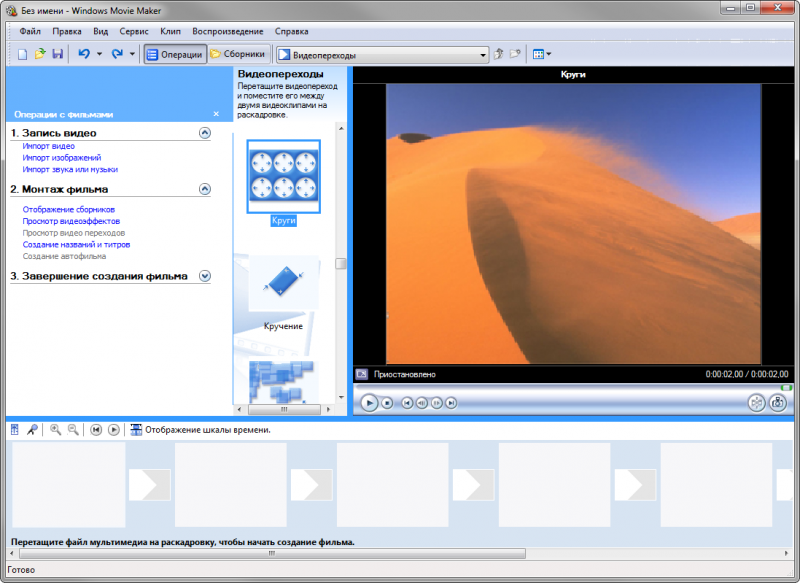
- В приложение Total Video Convertor преобразуются видеофайлы в привычной Movie Maker формат WMV и они становятся доступными для дальнейших операций.
- Конвертер аудио Xilisoft Audio Converter Pro позволяет преобразовывать аудиофайлы в любой формат, не теряя качества.
- В графическом редакторе Paint открываются рисунки и сохраняются заново с расширением *.bmp.
Основные проблемы с Windows Movie Maker
Опишем распространенные недоразумения и ошибки, возникающие при использовании видеоредактора.
- Wndows movie maker не импортирует файлы, если текущая система обновилась до Windows 10, либо установились её обновления. Событие вызвано отказом компании Microsoft от размещения в дистрибутив операционной системы Windows 10 библиотек, используемых при работе редактора Movie. Проблема решается переустановкой приложения Visual C++ для Visual Studio 2012. В процессе инсталляции необходимая видеоредактору библиотека MSVCR110.dll размещается в папке Windows.
- Windows movie maker не импортирует файлы, и в окне выдаёт сообщение: «Инструкция по адресу. Обратитесь к памяти. не может read». Для начала советуем удалить старую версию приложения и инсталлировать новую. Если проблема не решится, следует подгрузить последний выпуск кодеков K-Lite Codec Pack.
- Windows movie maker не импортирует файлы, приложение просто не запускается. Рекомендуем отменить установку несовместимого с программой видеофильтра. Для этого – запустить Windows в безопасном режиме. Загрузка проблемного видеофильтра заблокируется. Потребуется последующая установка адекватного видео фильтра.
При монтировании ролика программа сворачивается и прекращает работу.
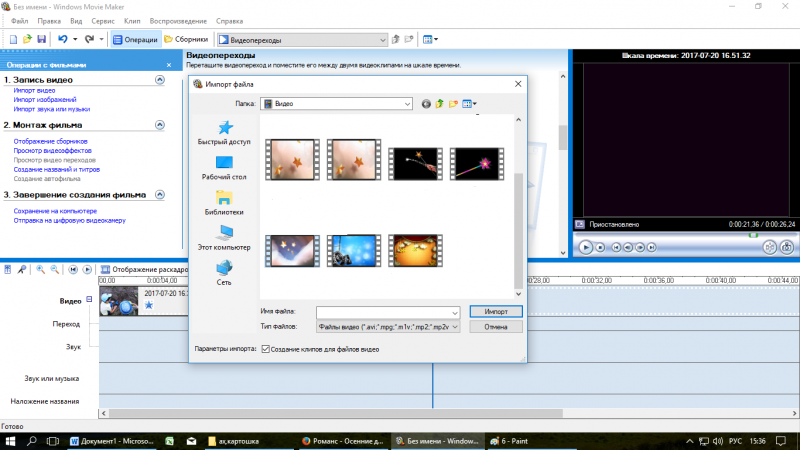
Такое поведение объясняется:
- недостатком места на жёстком диске;
- перегруженной мусором операционной средой;
- старыми драйверами видео и аудио карт;
- отсутствием последних обновлений системы.
Почему не импортируется видео
Если у видеофайла формат *.*mov, то лучше запустить совместимый Video Converter, трансформирующий *.*mov в *.avi либо *.wmv.
Часто windows movie maker не импортирует видео и выдаёт сообщение о том, что загрузка нужного кодека не произошла, так как разрешающий автоматическую загрузку флажок не проставлен. Это случается в независимости от наличия галочки, катализатором служит установка пакета кодеков K-Lite Codec Pack, включающим необходимые фильтры и инструменты.
Поддержка файла презентаций Power Point формата PPTX не предусмотрена в приложении. Потребуется сохранить входящие в слайды картинки с расширением *.*png или *.*jpeg. Фотографии, музыка и видео вставляются в видеоредактор непосредственно с жесткого диска пк.
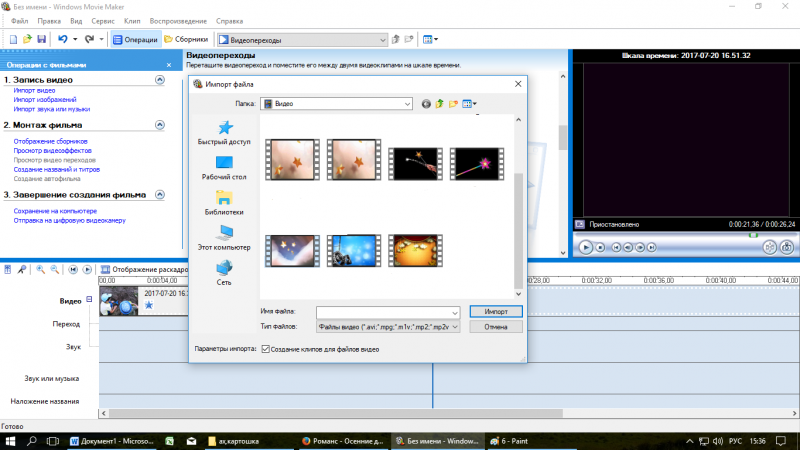
Аналоги Windows Movie Maker
Программа Movie Maker входила в состав Windows и долго пользовалась популярностью благодаря бесплатности, функциональности и простоте. С выпуском Windows 10 Microsoft больше не поддерживает этот видеоредактор.
Кратко перечислим лучшие из бесплатных приложений, обрабатывающие видео, монтирующие ролики и в чем-то похожие на Windows Movie Maker.
Приложение захватывает изображение с экрана, редактирует видео, создаёт слайд-шоу.

- VideoLAN Movie Creator.
Реализованы вырезка фрагментов, склеивание, работа с видеоэффектами, накладывание звука.

- Avidemux.
Выполняет несложное редактирование видео и конвертирования в популярные форматы.

- VSDC Free Video Editor.
Редактирует видео и аудио всех форматов, создаёт ролики для смартфонов. Умеет добавлять текст и аудио, строит графики и диаграммы, создаёт слайдшоу.

- VideoPad Video Editor.
Обрабатывает видео, размещает звук, использует эффекты, работает с субтитрами.
Источник: freesoft.ru
Не поддерживается его нельзя импортировать в программу windows movie maker
Windows Movie Maker не импортирует видео — в чем причина
Иногда Windows Movie Maker не импортирует видео даже в поддерживаемом формате или отказывается распознавать видеоролик с распространенным расширением. Рассмотрим часто встречаемые проблемы с импортом исходных материалов в видеоредакторе от Microsoft.
Способы решения проблем
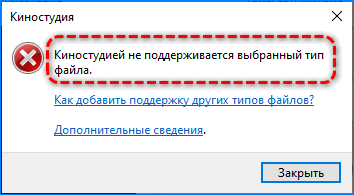
Movie Maker появился в Windows XP, а с выходом Windows 7 его поддержка прекратилась. На базе редактора создали Киностудию, рекомендуем попробовать. Она поддерживает большее число форматов видео и аудио, умеет открывать файлы, сжатые новыми типами кодеков. Импортирует новые фильмы в формате mp4, тогда как Movie Maker это не под силу, он открывает только старые mp4-файлы.
Видеоредактор понимает десятки видео- и аудиоформатов, но не все, которые можно загрузить с интернета или скопировать из видеокамеры, телефона. Если при попытке перетащить на панель раскадровки ролик вместо плюсика под курсором появляется черный перечеркнутый круг – этот тип файлов не совместим с видеоредактором.
Даже внутри поддерживаемого mp4 или avi могут находиться данные, сжатые при помощи свежих версий кодеков, не совместимых с редактором от Microsoft.

Файл следует конвертировать, например, через бесплатный конвертер, встроенный в проигрыватель VLC.
- Запустите проигрыватель и вызовите диалог открытия файлов Ctrl+Shift+O.
- Добавьте фильм, внизу кликните по треугольнику для вызова выпадающего списка и выберите «Конвертировать».
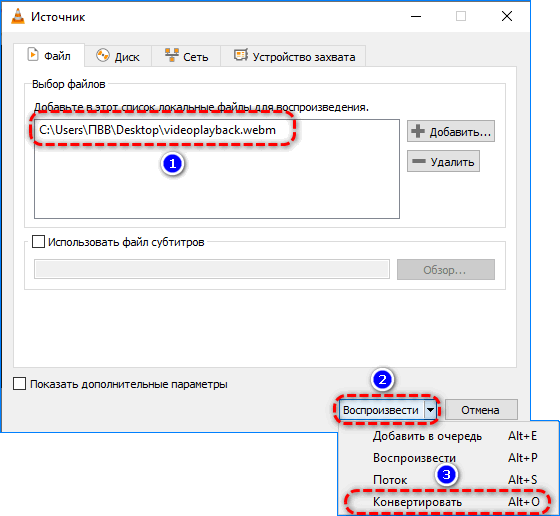
Можете нажать кнопки Alt+O.
- Укажите поддерживаемый приложением формат, например, Video – WMV, Audio – WMA.
Кнопка правее отроет окно для ручного выбора кодека, формата потоков, битрейта и иных параметров видео и аудио. Здесь можно наложить фильтры, масштабировать и обрезать видеоролик.
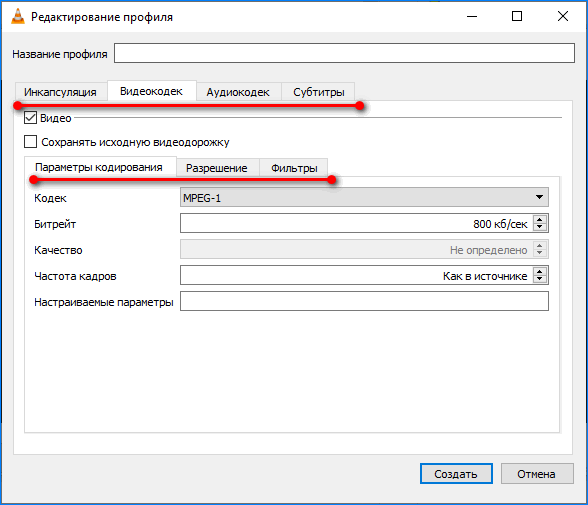
- Выберите каталог для сохранения фильма и нажмите «Начать».
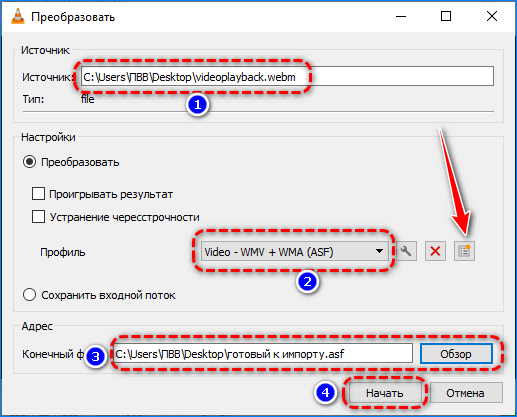
За прогрессом можете наблюдать на временной шкале.

После добавляйте файл в приложение для монтажа. И здесь может появиться проблема – фильм пережат с применением свежих версий кодеков, которые Киностудия не понимает. Звук услышите, а видеоряда не будет. Если столкнулись с такой, загрузите старую версию конвертера, выпущенную до 2013 года.
При ошибках со аудиофайлами их также необходимо конвертировать, желательно в WMA – формат родной для редактора.
Аналогичная ситуация может возникнуть с картинкой или фотографией, если пытаетесь загрузить не поддерживаемый формат, например, импортировать фото с цифровой камеры. Изменим формат с помощью графического редактора PaintNet.
- Откройте фотографию при помощи соответствующей кнопки.
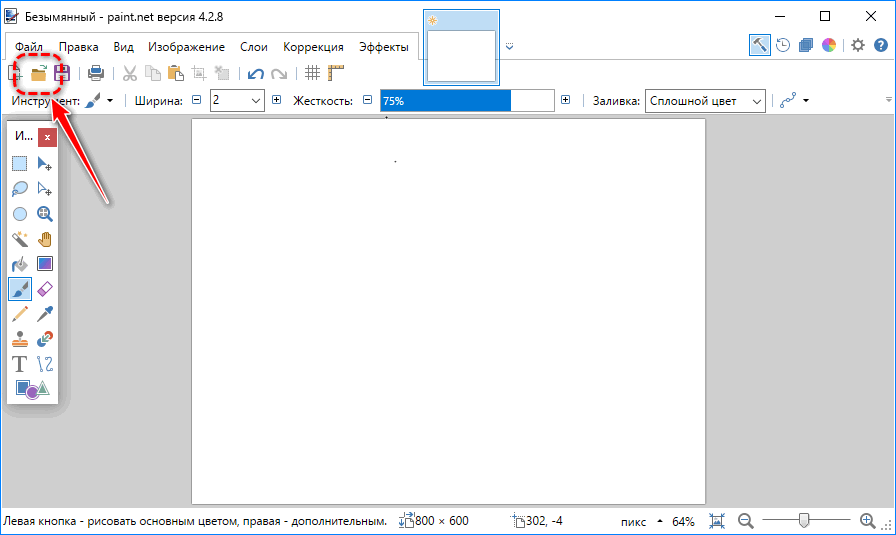
- Через пункт главного меню «Файл» вызовите команду «Сохранить как…».
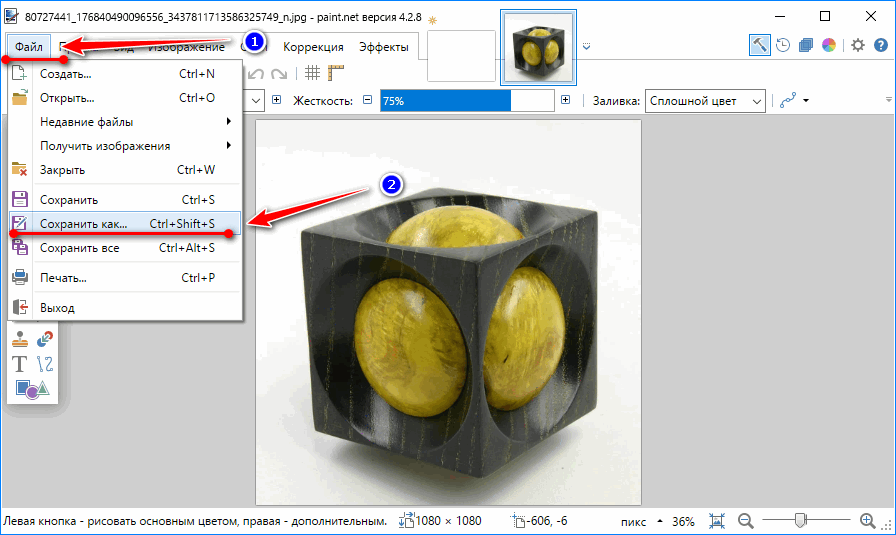
- Выберите совместимый формат, например, jpg.
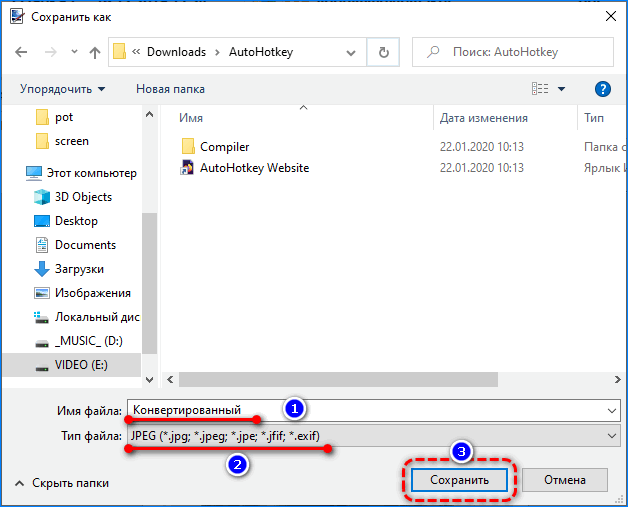
- Укажите глубину цвета картинки, если нужно изменить.
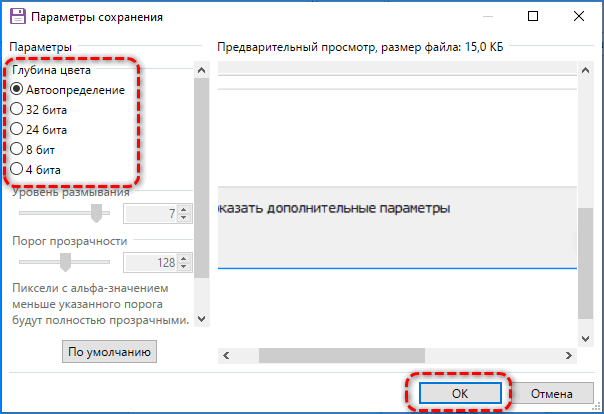
Установка кодеков
Иногда помогает установка кодеков , отсутствие которых вызывает проблему.
- ЗагрузитеMega Pack – полный набор бесплатных кодеков и запустите установщик.
- Если на ПК уже используется K-Lite Codec Pack, выберите вариант Update/Modify, в ином случае — кликайте Next.

- Откажитесь от инсталляции проигрывателей.

- Вручную можете отметить, какие декодеры и дополнительные утилиты следует устанавливать.
От последних можете отказаться.

- Лучше снимите все флажки, чтобы не создавались ярлыки на Рабочем столе и не появлялись пиктограммы утилит в трее.

- Выберите язык интерфейса и жмите Next в следующем окне.
- Укажите акустическую систему и завершите установку кнопкой Install.

Компьютер перезагружать не обязательно, а редактор перезапустите, а затем попробуйте импортировать проблемный файл.
Конвертирование и установка кодеков – два решения, которые помогут, если Movie Maker не импортирует файлы. Иначе следует перейти на современный видеоредактор. В Windows 10 он встроен в инструмент Фотографии.
Movie Maker не импортирует видео

В некоторых случаях Windows Movie Maker не импортирует видео, особенно с расширением *mov или в случае, когда это презентация Power Point. Если у вас имеется ролик MOV и вы хотите использовать его в Windows Movie Maker, придется менять расширение в такой формат, который распознается данным редактором.
Способ 1: использование дополнительных программ
Лучше всего воспользоваться конвертером Video Converter (также совместим с Виндовс 7). Он позволит быстро трансформировать файл с расширением MOV в такие форматы как AVI или WMV.
Шаг 1: добавление файлов
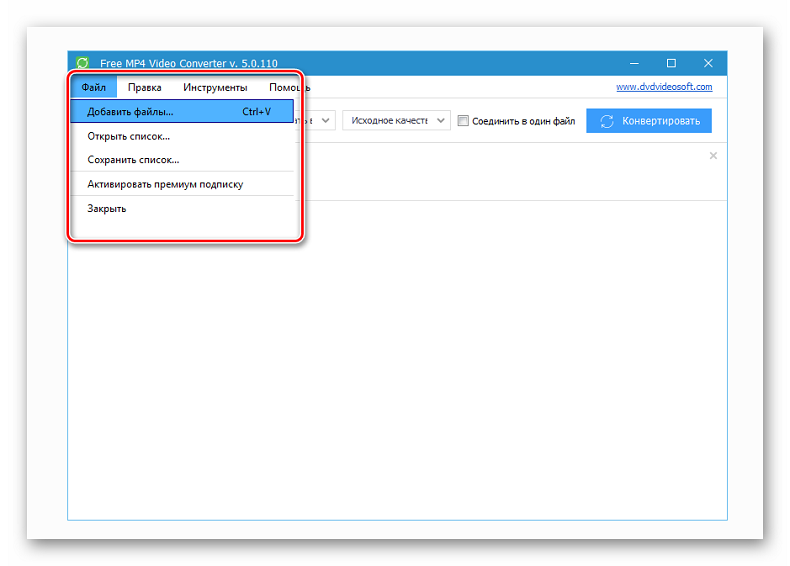
- Первым делом следует загрузить программу, она абсолютно бесплатная. Затем распаковать и включить.
- Щелкните раздел «Файл», чтобы указать месторасположение нужных видеозаписей формата *mov, или же попросту перетяните их в окно.
Шаг 2: выбор конечного расширения в Video Converter
- Щелкните «Профиль». В образовавшемся перечне выберите «.AVI». В таком формате будет ваше видео. Он также установлен по умолчанию.
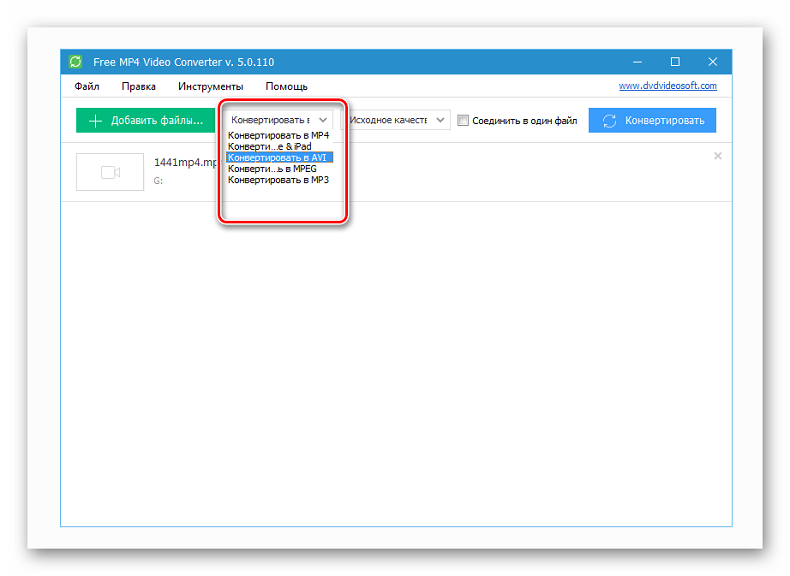
- Теперь выберите «Инструменты» — «Опции», и укажите раздел, куда станут сохраняться конвертированные ролики.
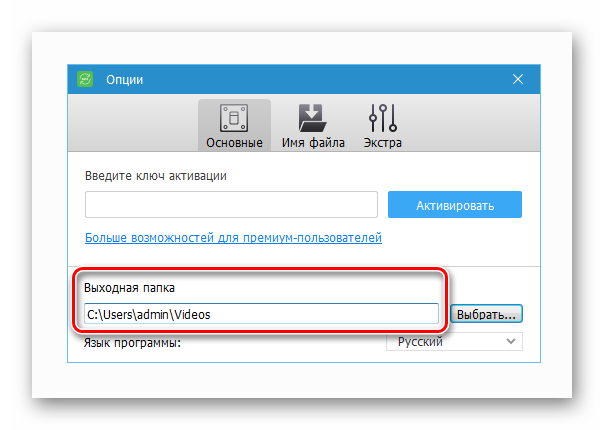
Если вы опытный юзер, то можно щелкнуть кнопку «Настройки» и установить необходимые опции, такие как количество кадров, битрейт, нужный кодировщик, разрешение и прочие.
Шаг 3: преобразование в Video Converter
- Нажмите на «Конвертировать», чтобы изменить нужный формат в *avi.
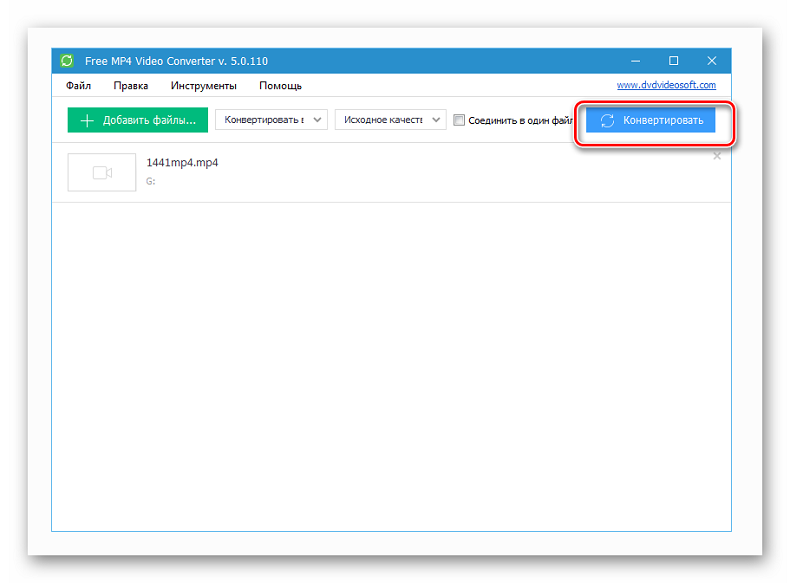
- По окончанию конвертации вы сможете открыть папку с полученным файлом, нажав кнопку «Открыть выход».
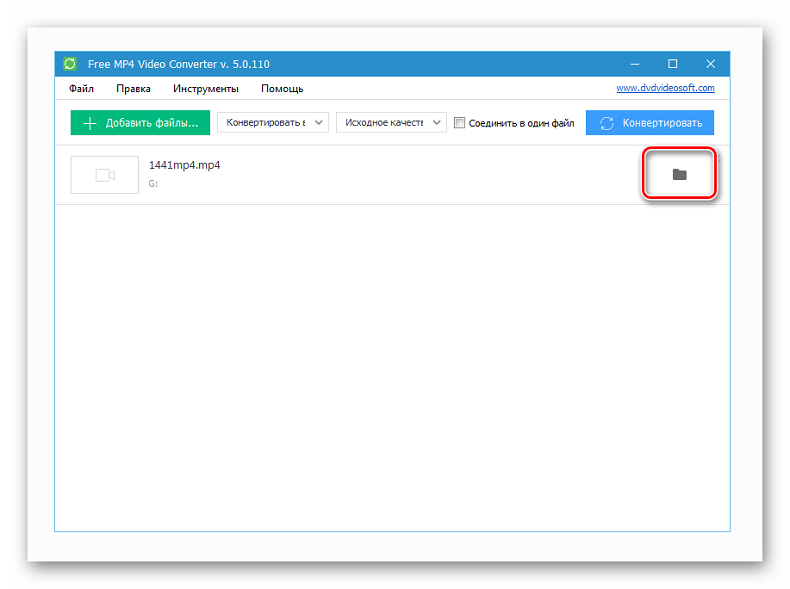
Теперь вы сможете использовать необходимый файл в Виндовс Муви Мейкер в любое время. Качество видеозаписи при конвертации не теряется, зато редактор сразу позволит работать с файлом.
Способ 2: импорт презентации Power Point
Почему в Муви Мейкере не импортируется видео с презентацией? Потому что редактор изначально не поддерживает формат PPTX (и его аналоги). Напрямую можно вставить только фотографии, музыкальные дорожки и некоторые форматы видео. Воспользуемся следующими методами.
Шаг 1: сохранение каждого слайда Power Point
- Откройте нужную презентацию. Нажмите «Файл» — «Сохранить как». Имеются несколько форматов изображений для сохранения. Подойдет любой, например *png или *jpeg.
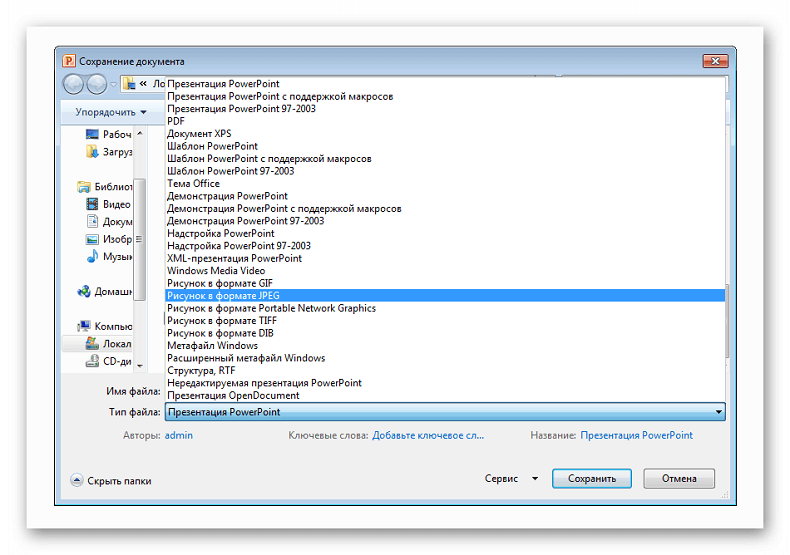
- Нажмите «Ок». Появится окно, в котором нужно выбрать «Все слайды».
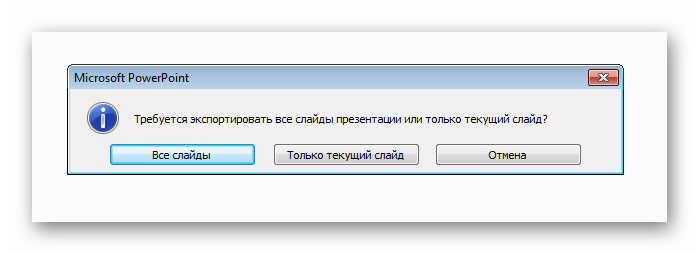
- Через пару секунд вы увидите сообщение о том, что каждый слайд был сохранен отдельно в указанной папке.
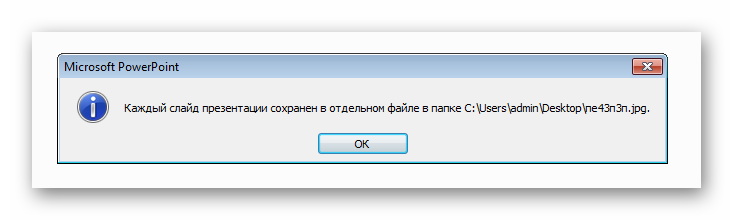
Теперь откройте папку с полученными изображениями. Перейдите в Windows Movie Maker и импортируйте картинки.
Можно сгенерировать качественное видео. К сожалению, данный метод имеет недостаток – невозможно оставить аудиодорожку и анимации из презентации. Если же необходимо, чтобы они были, перейдите ко второму шагу.
Шаг 2: конвертация презентации Power Point в видеоролик
Необходимо воспользоваться специальным софтом, который позволяет конвертировать презентацию в ролики с форматами MPEG, AVI и другими. К примеру, таковой является Moyea PPT. С ее помощью Вы сохраните всю структуру файла Power Point.
- Импортируйте презентацию в программу.
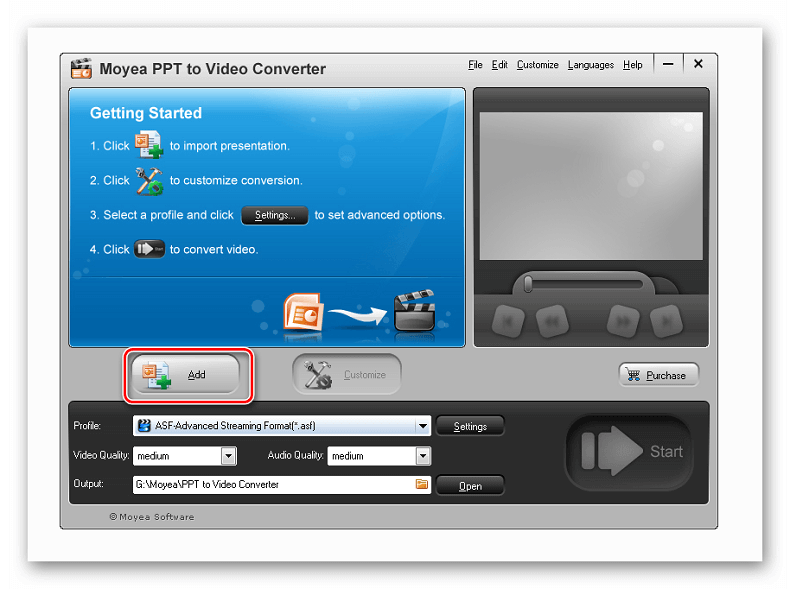
- Выберите конечный формат файла.
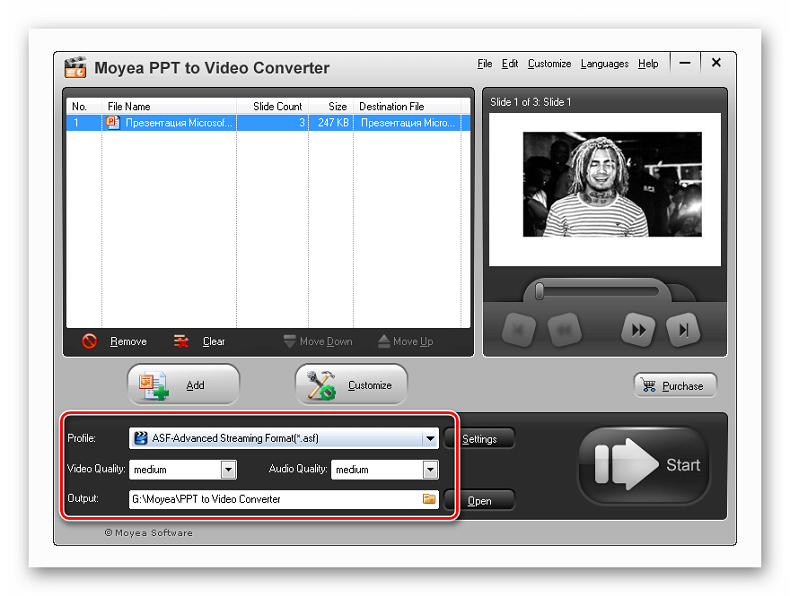
- Начните конвертирование.
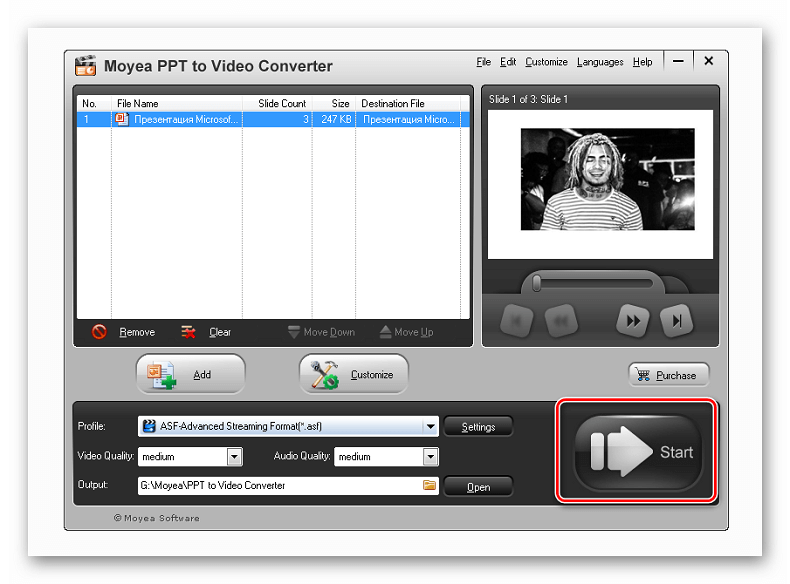
Остается дождаться конца процесса, после чего использовать полученный файл для создания видеороликов в WWM.
Почему Windows Movie Maker не импортирует фото и видео файлы

Почему Windows Movie Maker не импортирует файлы? Проблема может быть связана с неподдерживаемым форматом, нарушением качества исходного файла или техническим сбоем в редакторе. Для исправления ситуации потребуется несколько простых действий, в зависимости от типа файла.
Поддержка форматов у Movie Maker
Видеоредактор считывает разные типы аудио, видео файлов и изображений. Базовый функционал программы позволяет не только изменить параметры ролика, но и разбавить его изображениями или музыкальным сопровождением в последней версии Киностудии.
Примечание: Старая версия Movie Maker не поддерживает наложение фоновой музыки на исходное видео.
Поскольку редактор от Windows был одним из базовых компонентов операционной системы, он рассчитан на поддержку таких форматов.
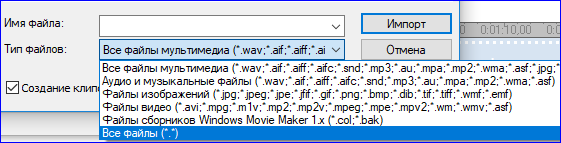
В данном случае речь идет о старой версии Movie Maker 2.6, рассчитанной под операционную систему Windows XP, Vista или 7. Поскольку обновления для данной версии редактора уже давно не предусмотрены компанией Майкрософт, список доступных форматов увеличиваться не будет.
В данном списке отсутствуют такие важные форматы, как MP4 или FLAC, что может существенно осложнить работу некоторым пользователям. Единственный выход — конвертировать исходные файлы в формат, поддерживаемый Movie Maker, через онлайн конвертеры или специальные приложения.
Неподдерживаемый тип файла является первой причиной, по которой не импортируются файлы в Movie Maker. Редактор просто не увидит их в перечне мультимедиа на компьютере.
Остальные причины могут быть связаны с нарушением качества исходного файла или техническими ошибками видеоредактора. Решение данной проблемы лучше рассмотреть на примере каждого типа файла.
Не импортируется видео — что делать?
Поскольку старая версия редактора не поддерживает формат MP4, это может стать одной из причин, почему в Movie Maker не добавляется видео.
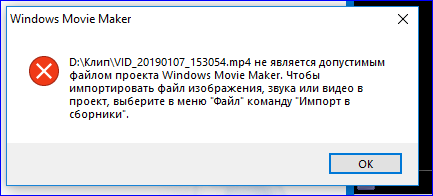
У исходного файла также могут быть повреждены кодеки или нарушено качество в связи с неправильной транспортировкой с одного устройства на другой. В этой ситуации Муви Мейкер не импортирует видео даже тех форматов, которые поддерживаются по умолчанию.
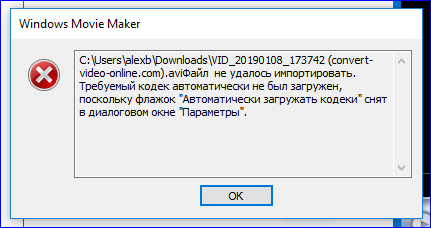
Решение: Конвертировать исходный файл через специальные онлайн сервисы. Таким же способом можно исправить технические повреждения в видео.
Для изменения параметров исходника, следует найти любой конвертер онлайн в интернете и загрузить нужное видео с компьютера. Затем выбрать необходимый тип файла для работы в Movie Maker и нажать «Конвертировать«.
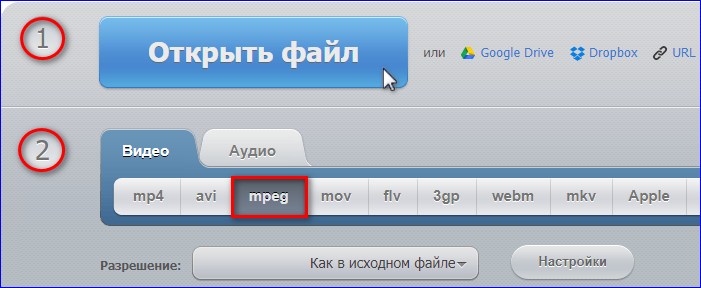
После успешной конвертации система предложит сохранить файл на компьютер.
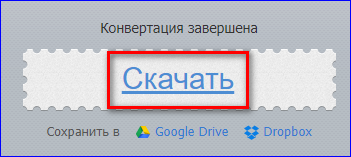
Готовое видео следует открыть в Муви Мейкер через опцию «Импорт в сборники«, которая находится в разделе «Файл«. Поскольку исходные данные были изменены, оно успешно загрузится на рабочую панель.
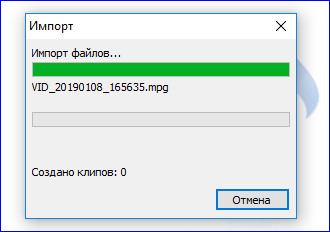
Ошибка в распознавании фото
Здесь причина кроется также в неподходящем формате или нарушении исходных данных изображения. Для успешной загрузки фотографии в Movie Maker следует изменить ее параметры через стандартную программу Paint.
Для этого достаточно выполнить пару простых действий:
- Открыть исходное изображение в Paint;
- Кликнуть по разделу «Файл» и выбрать пункт «Сохранить как«. Система предложит несколько форматов, подходящих для редактора Муви Мейкер;
- Выбрать нужный формат и сохранить изображение в рабочую папку.
По умолчанию рекомендуется формат JPEG, так как он отлично считывается видеоредактором.
Если по каким-то причинам формат JPEG не открывается в Movie Maker, попробуйте сохранить исходный файл в других форматах, подходящих для видеоредактора.
Благодаря таким простым действиям можно легко исправить ошибку импорта изображений в Муви Мейкер.
Сбой импорта аудиозаписи
Как и в случае с видео, редактор Movie Maker воспринимает не все современные музыкальные форматы. Так, исходную аудиозапись во FLAC не получится импортировать с первого раза. Ее нужно конвертировать через онлайн сервис в подходящий тип файла.
Чтобы изменить формат, нужно открыть любой конвертер аудио онлайн и загрузить в него исходную композицию. Далее выбрать подходящий тип файла, который будет считываться Movie Maker, и нажать кнопку «Конвертировать«. Готовую аудиозапись нужно сохранить в рабочую папку на компьютер.
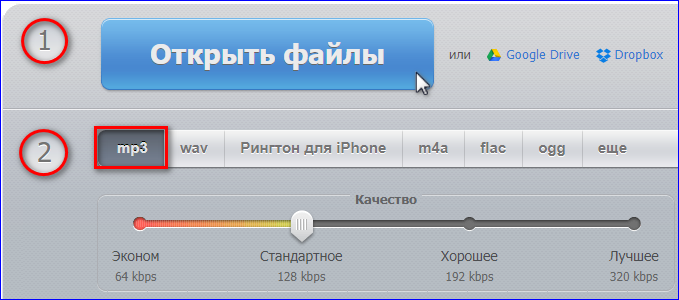
С помощью конвертации можно исправить технические недочеты в аудиозаписи, из-за которых также возможен сбой импорта в Movie Maker.
Не распознается нужный формат — как быть?
Если конвертация исходного файла прошла успешно, а система по-прежнему его не распознает, скорее всего дело в техническом сбое видеоредактора. В этом случае рекомендуется полностью удалить Муви Мейкер с компьютера и установить его заново.
На сайте Media Player доступен бесплатный файл для скачивания на русском и английском языке. Пользователь может скачать старую версию редактора на ОС Windows XP, или последнюю версию Киностудии, рассчитанную под Windows 7 / 8 / 10.
В Windows Movie Maker не импортируются фото, видео или аудио по нескольким причинам. Основные из них — неподдерживаемый формат, нарушение исходного качества или технический сбой видеоредактора. Чтобы исправить ошибку импорта, следует конвертировать медиа в специальном онлайн сервисе либо переустановить Муви Мейкер на компьютере.
Источник: onecomp.ru
Windows Movie Maker не импортирует видео — в чем причина

Помощь
Автор Avtor На чтение 3 мин. Просмотров 2k. Опубликовано 25.01.2020
Иногда Windows Movie Maker не импортирует видео даже в поддерживаемом формате или отказывается распознавать видеоролик с распространенным расширением. Рассмотрим часто встречаемые проблемы с импортом исходных материалов в видеоредакторе от Microsoft.
- Способы решения проблем
- Установка кодеков
Способы решения проблем
Movie Maker появился в Windows XP, а с выходом Windows 7 его поддержка прекратилась. На базе редактора создали Киностудию, рекомендуем попробовать. Она поддерживает большее число форматов видео и аудио, умеет открывать файлы, сжатые новыми типами кодеков. Импортирует новые фильмы в формате mp4, тогда как Movie Maker это не под силу, он открывает только старые mp4-файлы.
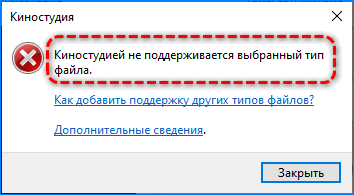
Видеоредактор понимает десятки видео- и аудиоформатов, но не все, которые можно загрузить с интернета или скопировать из видеокамеры, телефона. Если при попытке перетащить на панель раскадровки ролик вместо плюсика под курсором появляется черный перечеркнутый круг – этот тип файлов не совместим с видеоредактором.
Даже внутри поддерживаемого mp4 или avi могут находиться данные, сжатые при помощи свежих версий кодеков, не совместимых с редактором от Microsoft.
Файл следует конвертировать, например, через бесплатный конвертер, встроенный в проигрыватель VLC.

- Запустите проигрыватель и вызовите диалог открытия файлов Ctrl+Shift+O.
- Добавьте фильм, внизу кликните по треугольнику для вызова выпадающего списка и выберите «Конвертировать».
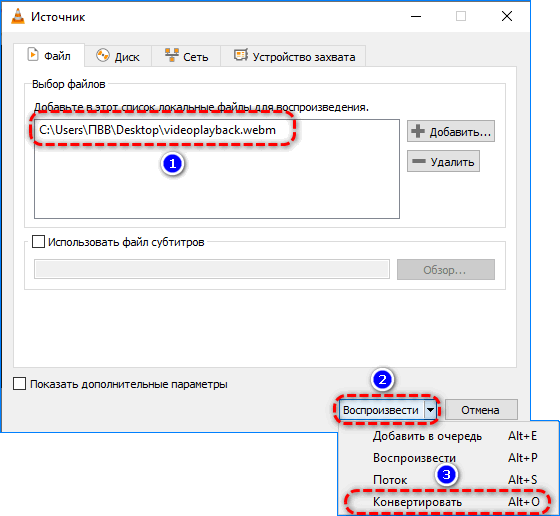
Можете нажать кнопки Alt+O.
- Укажите поддерживаемый приложением формат, например, Video – WMV, Audio – WMA.
Кнопка правее отроет окно для ручного выбора кодека, формата потоков, битрейта и иных параметров видео и аудио. Здесь можно наложить фильтры, масштабировать и обрезать видеоролик.
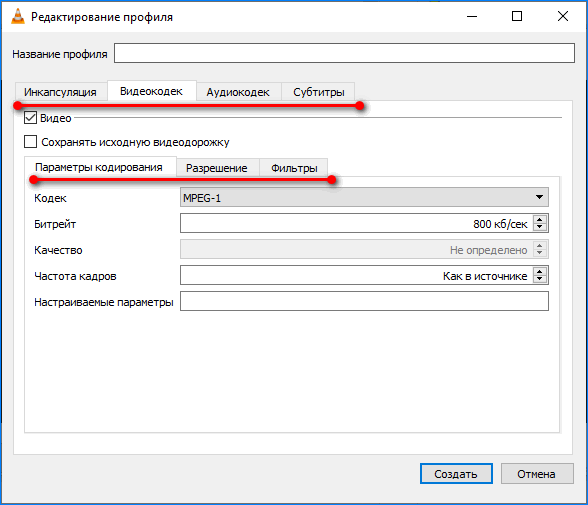
- Выберите каталог для сохранения фильма и нажмите «Начать».
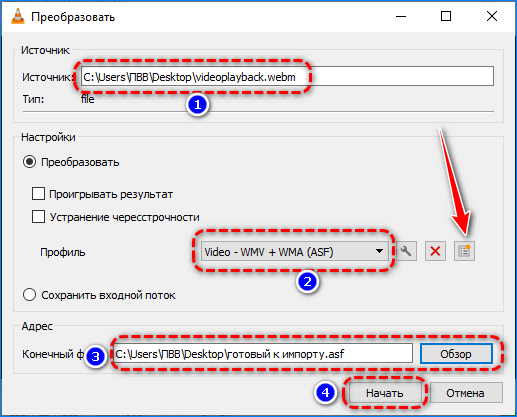
За прогрессом можете наблюдать на временной шкале.

После добавляйте файл в приложение для монтажа. И здесь может появиться проблема – фильм пережат с применением свежих версий кодеков, которые Киностудия не понимает. Звук услышите, а видеоряда не будет. Если столкнулись с такой, загрузите старую версию конвертера, выпущенную до 2013 года.
При ошибках со аудиофайлами их также необходимо конвертировать, желательно в WMA – формат родной для редактора.
Аналогичная ситуация может возникнуть с картинкой или фотографией, если пытаетесь загрузить не поддерживаемый формат, например, импортировать фото с цифровой камеры. Изменим формат с помощью графического редактора PaintNet.
- Откройте фотографию при помощи соответствующей кнопки.
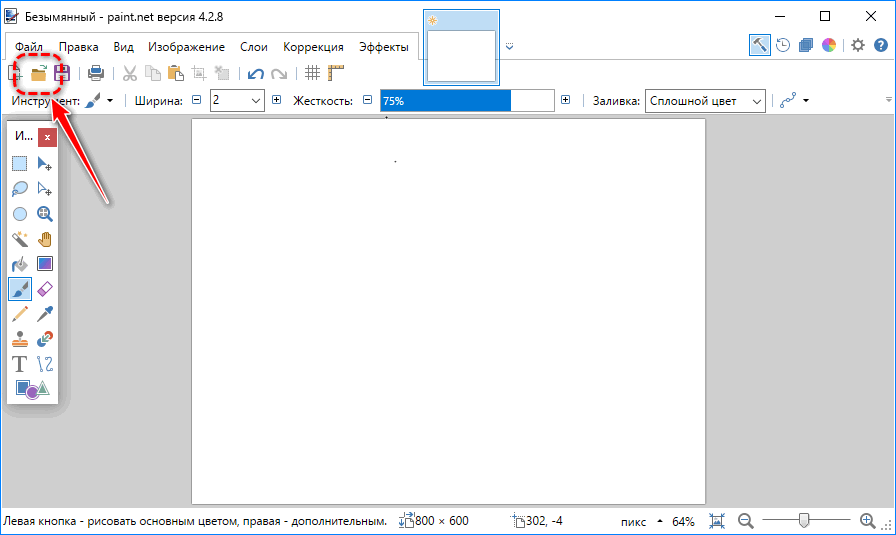
- Через пункт главного меню «Файл» вызовите команду «Сохранить как…».
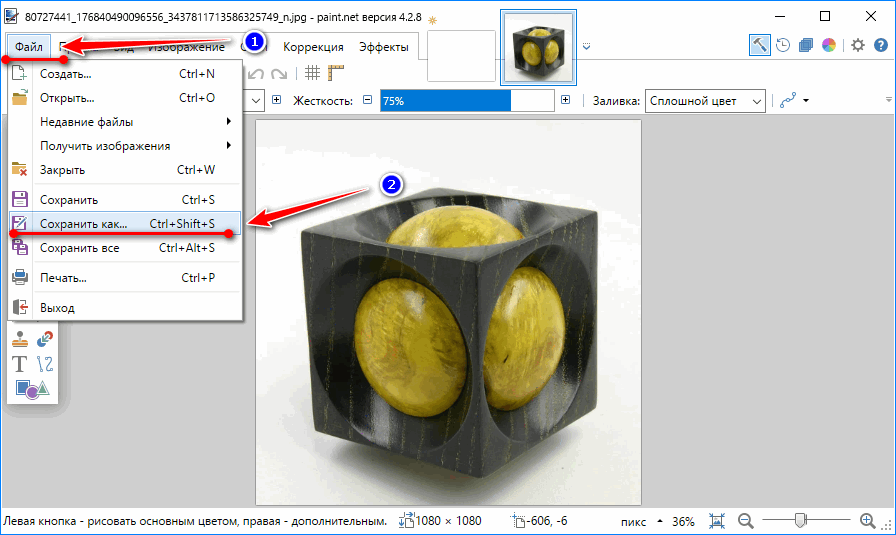
- Выберите совместимый формат, например, jpg.
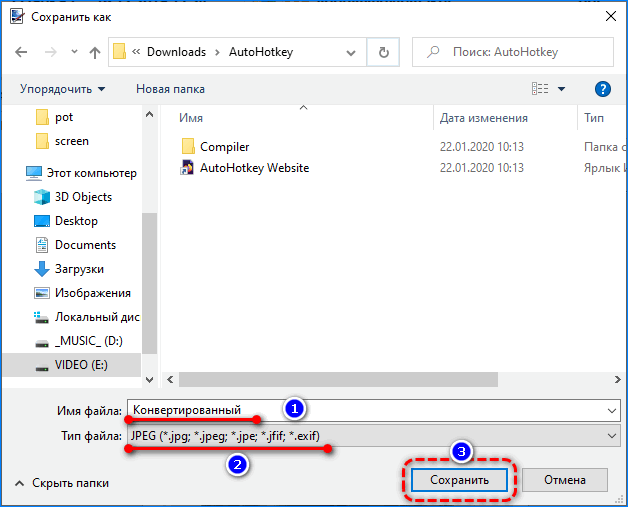
- Укажите глубину цвета картинки, если нужно изменить.
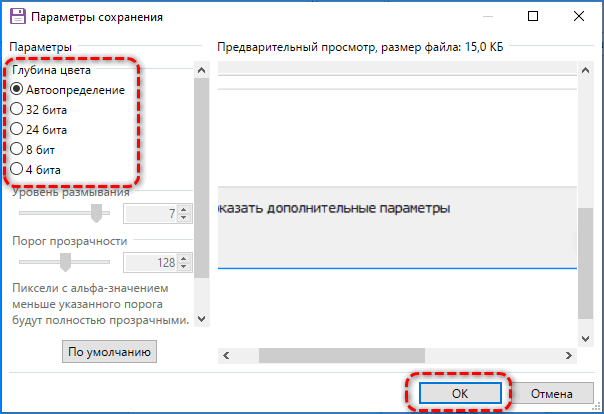
Теперь Киностудия увидит ее.
Установка кодеков
Иногда помогает установка кодеков , отсутствие которых вызывает проблему.
- ЗагрузитеMega Pack – полный набор бесплатных кодеков и запустите установщик.
- Если на ПК уже используется K-Lite Codec Pack, выберите вариант Update/Modify, в ином случае — кликайте Next.

- Откажитесь от инсталляции проигрывателей.

- Вручную можете отметить, какие декодеры и дополнительные утилиты следует устанавливать.
От последних можете отказаться.

- Лучше снимите все флажки, чтобы не создавались ярлыки на Рабочем столе и не появлялись пиктограммы утилит в трее.

- Выберите язык интерфейса и жмите Next в следующем окне.
- Укажите акустическую систему и завершите установку кнопкой Install.

Компьютер перезагружать не обязательно, а редактор перезапустите, а затем попробуйте импортировать проблемный файл.
Конвертирование и установка кодеков – два решения, которые помогут, если Movie Maker не импортирует файлы. Иначе следует перейти на современный видеоредактор. В Windows 10 он встроен в инструмент Фотографии.
Источник: movie-maker-windows.ru
